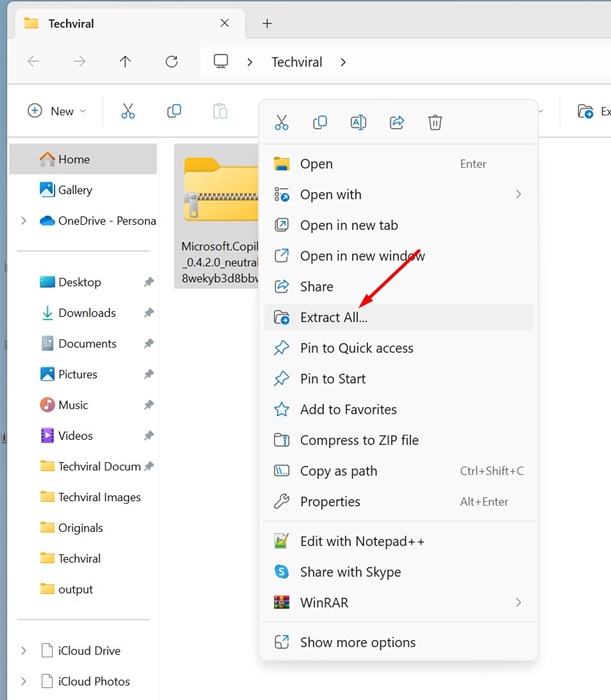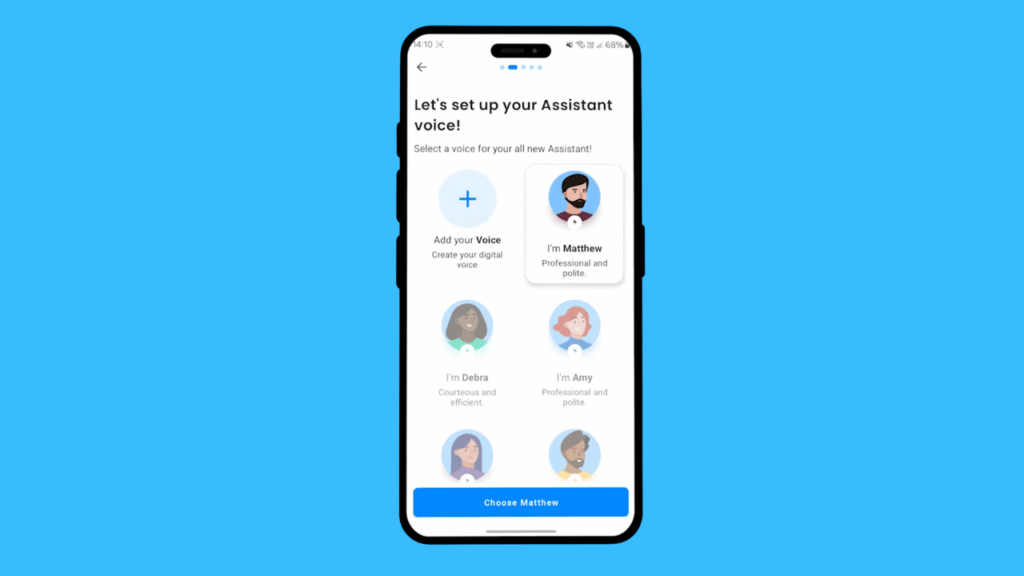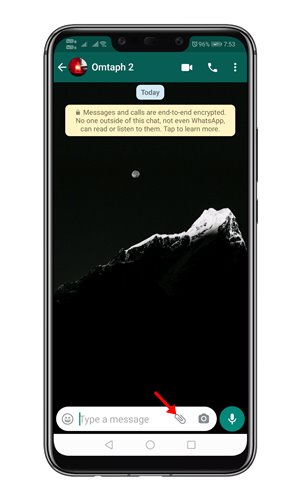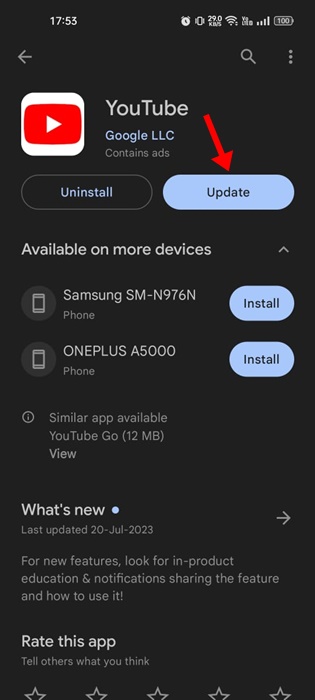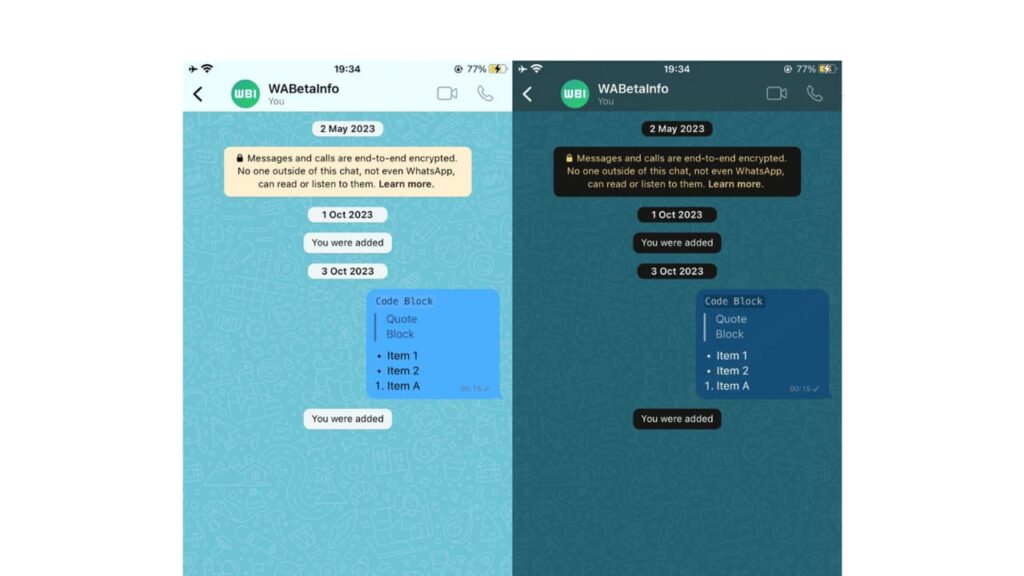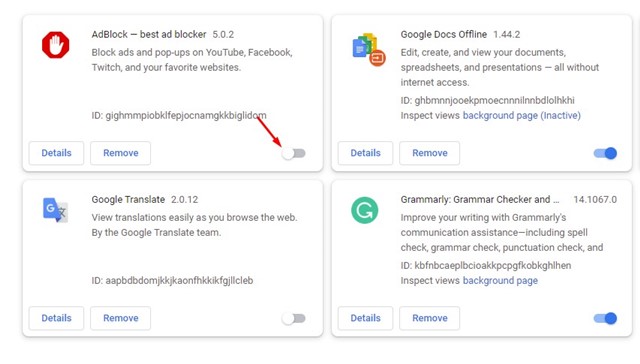Telegram memang merupakan aplikasi bagus untuk berbagi file berukuran besar, dokumen, media, dan segala sesuatu yang ada di internet. Yang lebih berguna adalah ia memiliki saluran untuk berbagai tujuan sehingga Anda dapat bergabung dan menikmati manfaatnya.
Namun, jika Anda memiliki iPhone, Anda mungkin tidak dapat menikmati manfaat penuh aplikasi Telegram karena batasan tertentu. Misalnya, pengguna sering menghadapi masalah seperti Telegram tidak mengunduh di latar belakang iPhone.
Jika Anda membaca artikel ini, kemungkinan besar Anda juga menghadapi masalah yang sama dan mungkin sedang mencari cara untuk menyelesaikannya. Telegram Tidak Mengunduh di Latar Belakang di iPhone adalah masalah yang dapat diperbaiki dengan mudah dengan langkah yang tepat.
menunjukkan
Mengapa Telegram Gagal Mengunduh Konten Media?
Nah, sebelum Anda melanjutkan ke langkah-langkah untuk memperbaiki Telegram tidak mengunduh di latar belakang di iPhone, periksa dulu beberapa hal ini. Anda perlu memastikan faktor-faktor ini tidak berperan.
- Masalah internet
- Ruang Penyimpanan Tidak Memadai
- Server Telegram sedang down
- Aplikasi Telegram diunduh dari toko aplikasi pihak ketiga.
Cara Memperbaiki Telegram Tidak Mengunduh di Latar Belakang di iPhone
Di bawah ini, kami telah membagikan beberapa langkah sederhana untuk memperbaiki Telegram Tidak Mengunduh di Latar Belakang pada masalah iPhone. Pastikan untuk mengikuti metode seperti yang dijelaskan; mari kita mulai.
1. Luncurkan kembali Aplikasi Telegram di iPhone
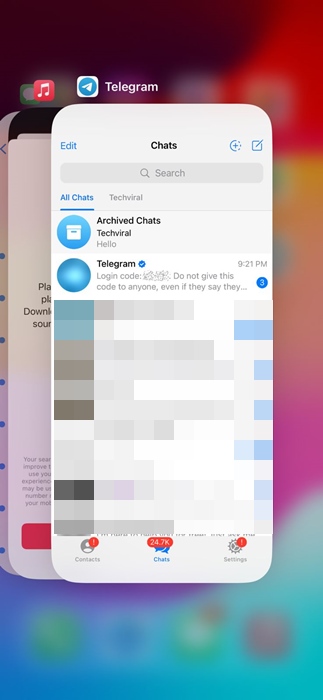
Mungkin aplikasi Telegram tidak diunduh di latar belakang iPhone karena ada kesalahan. Oleh karena itu, penting untuk meluncurkan kembali aplikasi Telegram di iPhone Anda sebelum mencoba pemecahan masalah lanjutan.
Untuk meluncurkan kembali aplikasi Telegram di iPhone, buka Pengalih Aplikasi dan tutup aplikasi Telegram. Setelah ditutup, luncurkan kembali aplikasi Telegram dan periksa apakah aplikasi tersebut mengunduh file sekarang.
2. Periksa Server Telegram
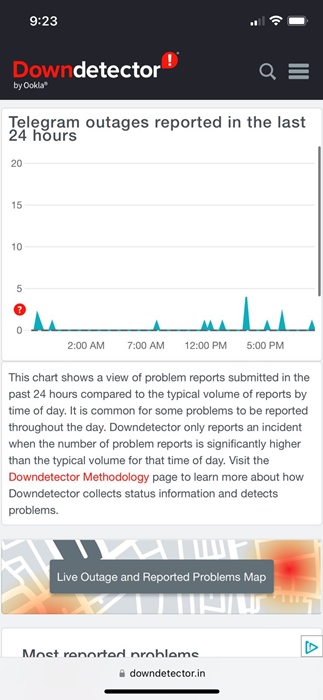
Jika server Telegram mati secara global, sekeras apa pun Anda mencoba, pengunduhan tidak akan selesai, dan sebagian besar fitur Telegram tidak akan berfungsi dengan baik.
Selain Telegram tidak mengunduh di latar belakang, Anda mungkin menghadapi banyak masalah lain seperti aplikasi Telegram mogok, Telegram tidak memuat obrolan, file media tidak dapat diunggah, gambar tidak muncul, dll.
Jadi, pergilah ke ini situs web dan periksa apakah server Telegram sedang down. Jika tidak berfungsi untuk semua orang, Anda harus menunggu hingga dipulihkan.
3. Simpan Aplikasi Telegram di Latar Depan
Di iPhone, saat aplikasi disimpan di latar belakang, aplikasi akan terhenti setelah beberapa saat untuk menghemat masa pakai baterai ponsel cerdas.
Karena tidak ada cara untuk melewati batasan tersebut, menjaga aplikasi Telegram tetap di latar depan adalah cara efektif untuk mengatasinya.
Anda cukup mematikan fitur Kunci Otomatis iPhone untuk menghindari kunci layar saat mengunduh file dari Telegram. Jika tidak, Anda dapat menggunakan aplikasi Telegram secara aktif saat file selesai diunduh.
Untuk mematikan fitur Kunci Otomatis iPhone Anda, ikuti langkah-langkah yang dibagikan di bawah ini.
1. Luncurkan aplikasi Pengaturan di iPhone Anda.

2. Saat aplikasi Pengaturan terbuka, ketuk Tampilan & Kecerahan.
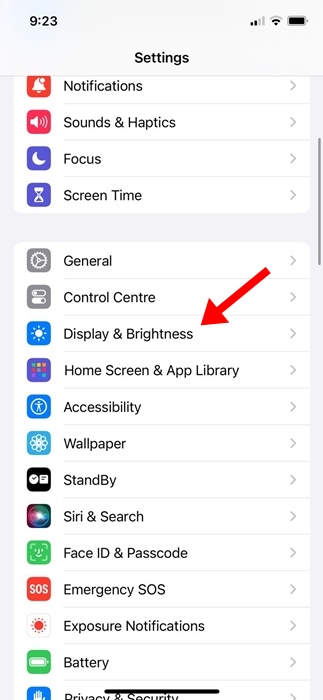
3. Pada layar Tampilan & Kecerahan, ketuk Kunci Otomatis.
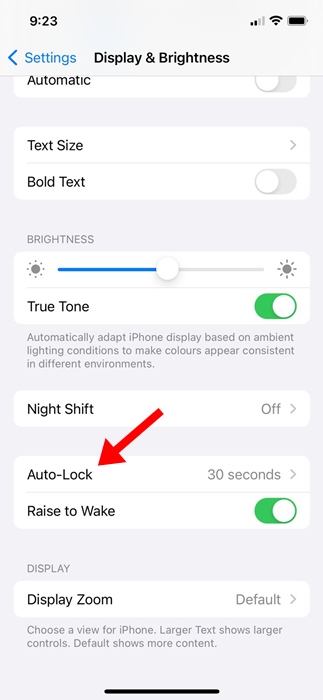
4. Atur Kunci Otomatis ke Tidak Pernah.
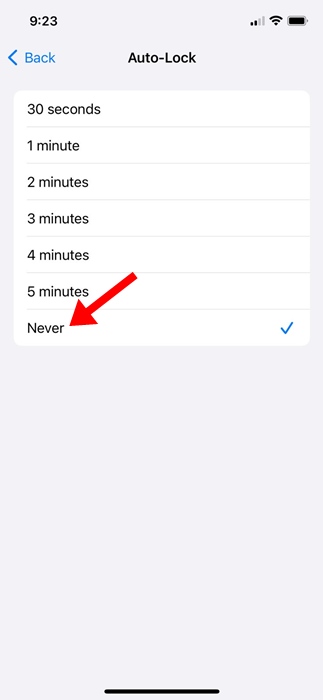
Itu dia! Mulai sekarang, iPhone Anda tidak akan mengunci layar.
4. Aktifkan Data Seluler untuk Telegram di iPhone
Di iPhone, Anda memiliki opsi untuk menonaktifkan data seluler untuk aplikasi tertentu. Ada kemungkinan Anda secara tidak sengaja menonaktifkan penggunaan data seluler untuk aplikasi Telegram; karenanya, file media tidak diunduh.
Jadi, Anda perlu memastikan bahwa penggunaan data seluler diaktifkan untuk aplikasi Telegram untuk iPhone. Inilah yang perlu Anda lakukan.
1. Luncurkan aplikasi Pengaturan di iPhone Anda.

2. Saat aplikasi Pengaturan terbuka, ketuk Layanan Seluler.

3. Di layar berikutnya, pastikan tombol di samping aplikasi Telegram diaktifkan.
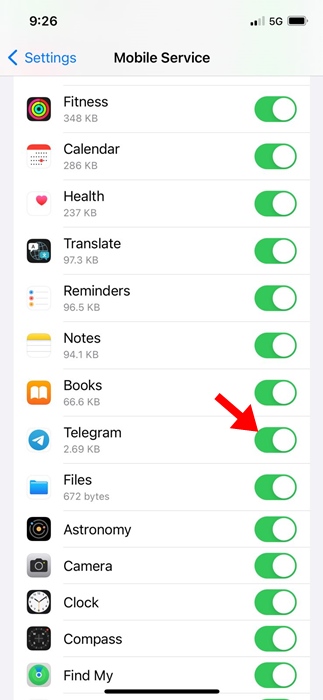
Itu dia! Setelah diubah, buka aplikasi Telegram dan unduh kembali file tersebut.
5. Aktifkan Penyegaran Aplikasi Latar Belakang untuk aplikasi Telegram
Jika Anda tidak dapat mengunduh file besar dari aplikasi Telegram untuk iPhone, Anda juga perlu mengaktifkan fitur penyegaran aplikasi latar belakang. Inilah yang perlu Anda lakukan.
1. Luncurkan aplikasi Pengaturan di iPhone Anda.

2. Saat aplikasi Pengaturan terbuka, gulir ke bawah dan ketuk Telegram.
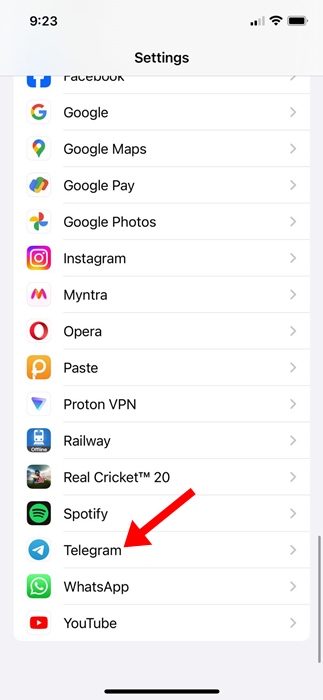
3. Di layar berikutnya, pastikan tombol di samping Penyegaran Aplikasi Latar Belakang diaktifkan.
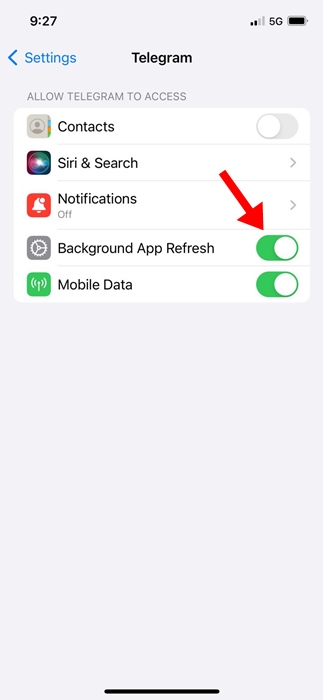
Itu dia! Ini adalah bagaimana Anda dapat mengaktifkan penyegaran aplikasi latar belakang untuk aplikasi Telegram di iPhone Anda.
6. Tingkatkan Ukuran Unduhan Maksimum pada Aplikasi Telegram
Jika Telegram tidak mengunduh video di iPhone Anda, Anda dapat mencoba meningkatkan ukuran unduhan maksimum untuk file video. Inilah yang perlu Anda lakukan.
1. Buka aplikasi Telegram di iPhone Anda.
2. Saat aplikasi Telegram terbuka, alihkan ke Pengaturan.
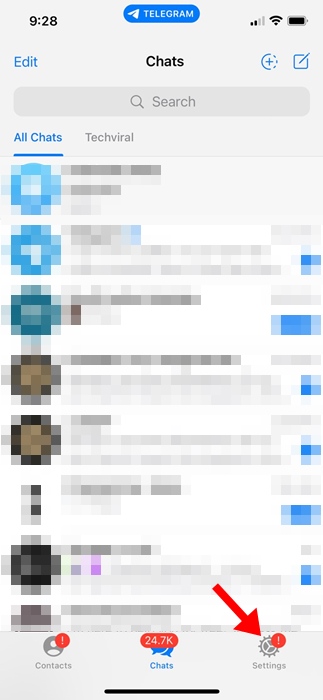
3. Pada Pengaturan, ketuk Data dan Penyimpanan.
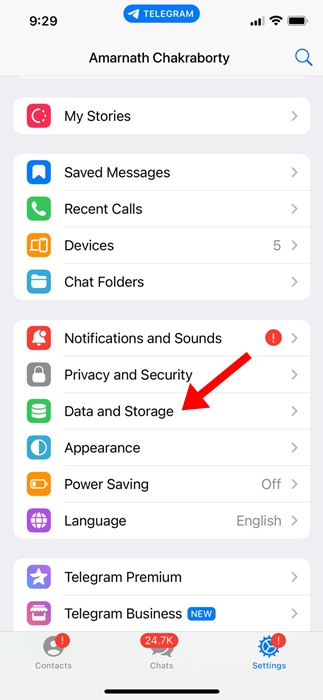
4. Pada Data dan Penyimpanan, ketuk Pengunduhan Media Otomatis.
4. Pilih Seluler atau WiFi.
5. Selanjutnya, gunakan penggeser untuk memperbesar ukuran video maksimum.
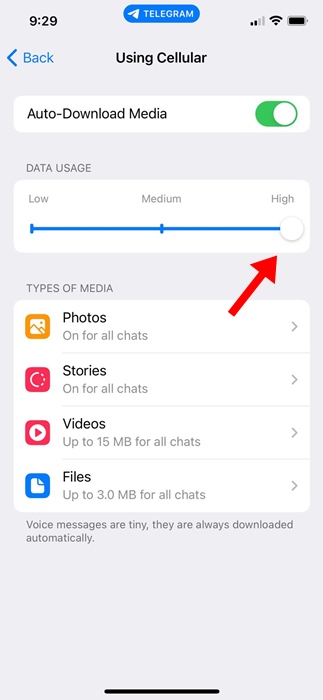
Itu dia! Ini adalah bagaimana Anda dapat meningkatkan ukuran unduhan maksimum pada aplikasi Telegram untuk iPhone.
7. Periksa Penyimpanan iPhone Anda
IPhone Anda harus memiliki ruang penyimpanan yang cukup untuk menyelesaikan pengunduhan yang sedang berlangsung di Telegram. Jika ruang penyimpanan tidak tersedia, pengunduhan tidak akan selesai, apa pun aplikasi yang Anda gunakan.
8. Nonaktifkan Mode Data Rendah di iPhone
Jika iPhone Anda mengaktifkan mode data rendah, Anda dapat mengurangi penggunaan data seluler dengan menjeda pembaruan otomatis dan tugas latar belakang.
Mode Data Rendah biasanya menjadi alasan utama Telegram tidak mengunduh di latar belakang iPhone. Berikut cara menonaktifkan mode data rendah di iPhone.
1. Luncurkan aplikasi Pengaturan di iPhone Anda.

2. Saat aplikasi Pengaturan terbuka, ketuk Layanan Seluler.

3. Pada layar Layanan Seluler, ketuk Opsi Data Seluler.
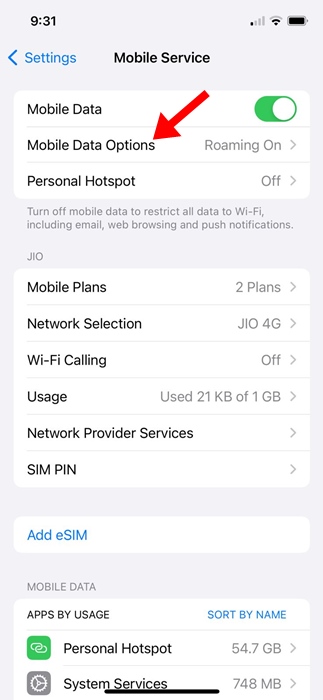
4. Selanjutnya, ketuk Mode Data.
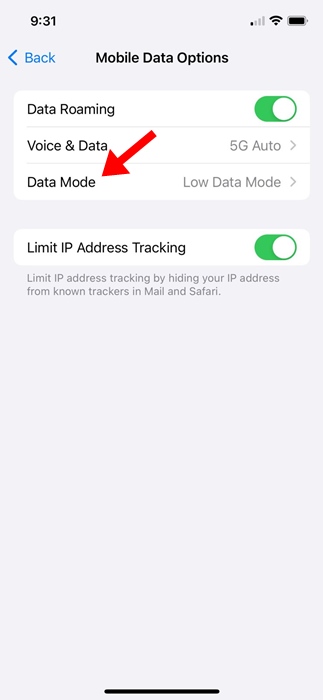
5. Pada Mode Data, pilih Standar atau Izinkan Lebih Banyak Data pada opsi 5G.
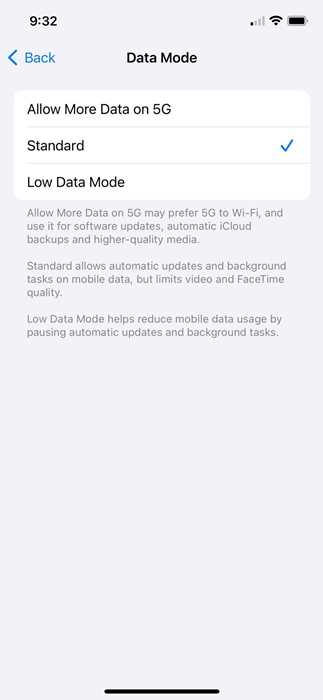
Itu dia! Ini akan menonaktifkan mode data rendah di iPhone Anda.
Ini adalah beberapa metode untuk memperbaiki Telegram Tidak mengunduh di Latar Belakang pada iPhone. Saya harap masalah yang Anda hadapi sudah teratasi sekarang. Beri tahu kami jika Anda memerlukan bantuan lebih lanjut untuk menyelesaikan Telegram yang tidak dapat diunduh di Latar Belakang pada iPhone.